
İçindekiler:
- Yazar John Day [email protected].
- Public 2024-01-30 13:19.
- Son düzenleme 2025-01-23 15:13.

Geçenlerde Gameboy kartuşlarında oyun kaydetmek için gerekli olan küçük bir pil olduğunu öğrendim. Bu pil orijinalse, muhtemelen en az 15-20 yaşındadır. Bu aynı zamanda muhtemelen öldüğü anlamına da gelir. Eğer ölürse kurtaramazsınız ve bazı oyunlar, içindeki düşük güçlü kristalin de artık voltajı olmadığı için zaman kaybeder. Şanslısın, onları değiştirmek sadece birkaç dakika ve bir havya alır! Takip etmek!
1. Adım: Videoyu İzleyin


Tüm bilgiler videoda mevcut, önce onu izleyin. Ardından, aşağıdaki adıma geçin.
Adım 2: Parçalar ve Araçlar
Bunun için fazla bir şey gerekmiyor ama parçalar için bu pile ihtiyacınız olacak:
Araçlar için bunun gibi bir gamebit satın alabilirsiniz - Game Bit on Amazon
Veya kendiniz yapabilirsiniz (benim yaptığım gibi).
Diğer Aletler:
- Havya.
- Akı.
- Muhtemelen daha fazla lehim.
3. Adım: Kartuş Kapağını Çıkarın


Bir gamebit satın aldıysanız, bu kolay olmalıdır. Değilse, kendiniz yapmanız gerekecektir. Plastik bir kalem alın, benim durumumda bir parça vidalı 3D yazıcı plastiği aldım. Plastik yumuşayana kadar ısıtın. Yeterince yumuşak olduğunu düşündüğünüzde vidaya itin. Vidanın etrafında şekillenecek ve mükemmel bir uyum sağlayacaktır. Soğumasını ve sertleşmesini bekleyin.
Adım 4: Kapağı Çıkarın

Vidayı çıkardıktan sonra kapağı aşağı kaydırarak çıkarın.
Adım 5: Pili Kontrol Edin


Pili çıkarmadan önce, pilin gerçekten bozuk olup olmadığını kontrol edin. Bir voltmetre ile pilin uçlarını ölçün, 0V görürseniz, ölmüştür.
Hala çalışıyorsa, tarihi kontrol edin, yine de değiştirmek için iyi bir zaman olabilir. Benimki 18 yaşındaydı!
Adım 6: Pili Çıkarın


Pil bitmediyse ve kayıtlı bir oyununuz varsa, pili çıkardığınızda oyunu kaybedersiniz.
Pil bitmişse, çıkarmaya başlayın. İşleri kolaylaştırmak için biraz akı uygulayın. Havya ile bir tarafını ısıtın ve pedden kaldırın. Sonra ters çevirin ve diğer taraf için de aynısını yapın. Pil kolayca çıkmalıdır.
7. Adım: Yeni Pil Ekleyin ve Gerilimi Kontrol Edin

Yeni pili lehimleyin ve doğru polariteye sahip olduğunuzdan emin olun. PCB ve pil üzerinde pozitif ve negatif işaretler vardır.
Elinizde biraz flux varsa, lehimi pedlerde yeniden kullanabilirsiniz. Yeni lehim gerekmez.
Her şey açıkken voltajı kontrol edin. Tekrar 3V civarında görmelisiniz.
Adım 8: Tahtayı Temizleyin

Tahtadan akıyı temizlemek ve tekrar yeni görünmesini sağlamak için biraz izopropanol kullanın.
Adım 9: Yeni Bir Oyun Başlatın
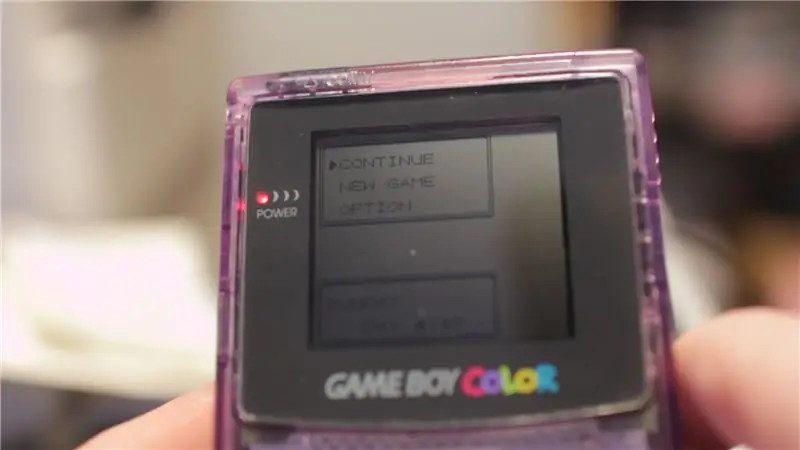
Kartuşu tekrar bir araya getirin, işiniz bitti! Oyunları tekrar kaydetme yeteneğinizin keyfini çıkarın.
Adım 10: Abone olun
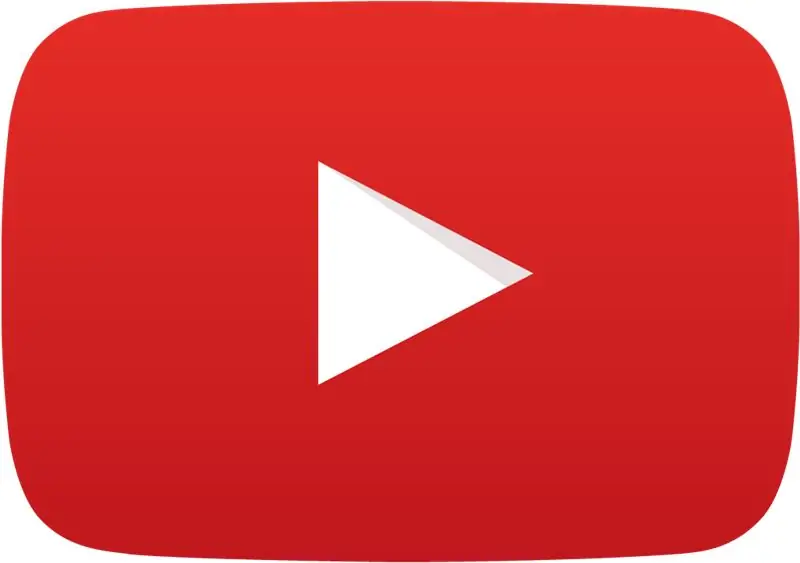
Elektronik ve açık kaynak projesini seviyorsanız, YouTube'uma göz atın ve abone olun.
youtube.com/seanhodgins
Önerilen:
LSL3 Pil Değiştirme: 4 Adım

LSL3 Pil Değiştirme: Eski bir bilgisayarınız veya kameranız varsa, LSL3 pilini (A.K.A. 1/2 AA) zaten biliyor olabilirsiniz. Bulmak kolay değil ama bir tane bulduğunuzda, çoğu zaman aşındırıcı bağırsakları sevgili bir vintage elektroniğin her yerine sızdırıyor. Kaçınmak için
Dre BeatsX - Pil Değiştirme: 4 Adım (Resimlerle)

Dre BeatsX - Pil Değiştirme: Halihazırda bir lehim süperstarıysanız veya denemekten korkmuyorsanız, bu video size BeatsX'inizi açmak ve pili değiştirmek için gereken adımları öğretecek! İlhamım neydi? BeatsX'im onları bir yıl kullanmadıktan sonra öldü. Apple onarım dedi
IPhone 6 Pil Değiştirme: 6 Adım (Resimli)

IPhone 6 Pil Değiştirme: Merhaba arkadaşlar, size iPhone 6 pilimi nasıl değiştirdiğimi göstereyim. Yaklaşık bir yıllık kullanımdan sonra, telefon hiç uzun sürmedi. Telefonumu iş için kullanıyorum ve iyi pil ömrüne bağlıyım. Amazon'dan en yüksek puan alan iPhone 6 pil setini satın aldım
IPhone 5S & 5C Pil Değiştirme - Nasıl Yapılır: 9 Adım (Resimlerle)

IPhone 5S ve 5C Pil Değiştirme - Nasıl Yapılır: Merhaba!Bu topluluğun üyelerine yardımcı olmuş gibi görünen iPhone 6 için pil değiştirme kılavuzu yazdım, bu yüzden iPhone 5S için bir kılavuz yazacağımı düşündüm (iPhone 5C neredeyse aynı ) de. iPhone 5S ve 5C biraz daha zor
IPhone 6 Plus Pil Değiştirme: Dahili Pili Değiştirme Kılavuzu: 12 Adım (Resimlerle)

IPhone 6 Plus Pil Değiştirme: Dahili Pili Değiştirme Kılavuzu: Merhaba arkadaşlar, bir süre önce bir iPhone 6 pil değiştirme kılavuzu hazırladım ve pek çok kişiye yardımcı oldu gibi görünüyor, bu yüzden işte iPhone 6+ için bir kılavuz. iPhone 6 ve 6+, bariz boyut farkı dışında temelde aynı yapıya sahiptir. var
